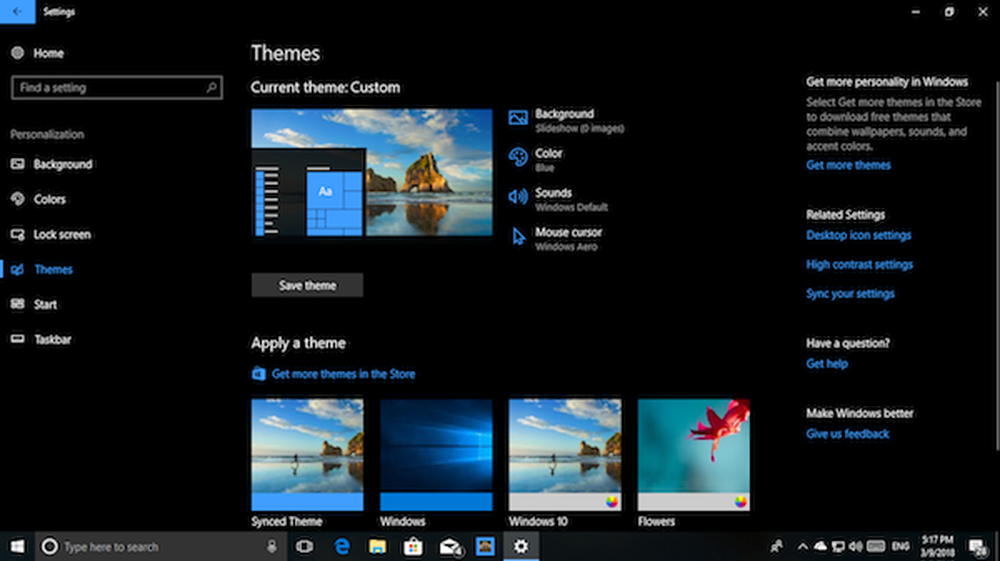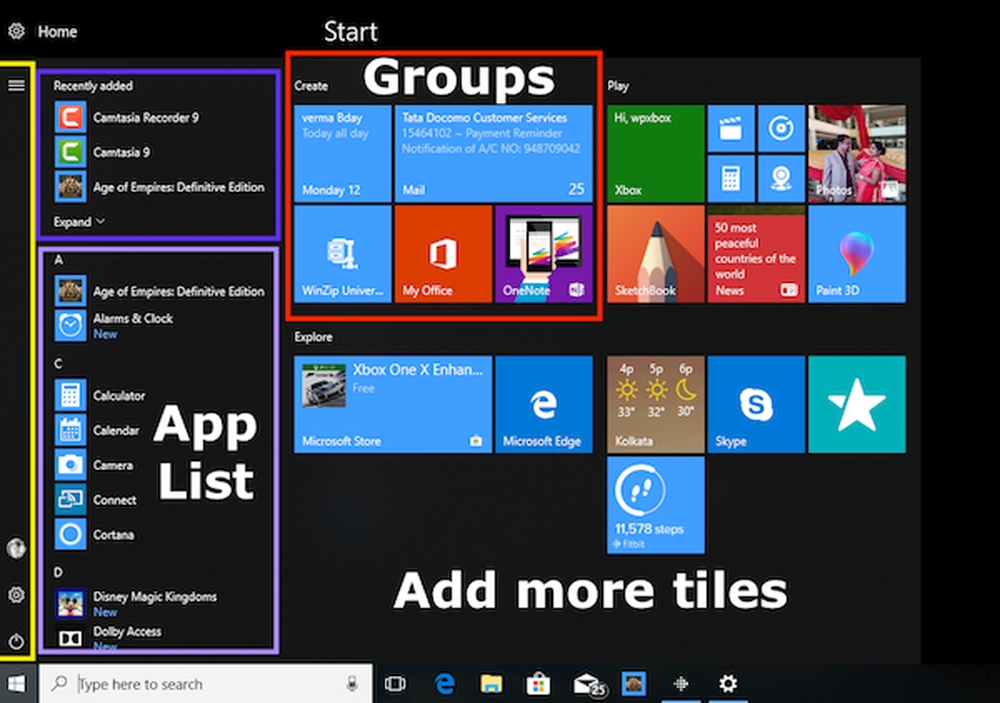Anleitung zum Reinigen Ihrer Tech-Geräte
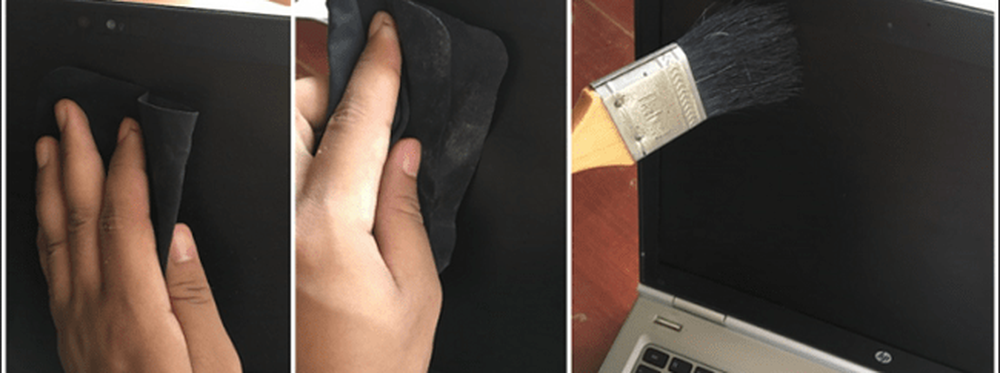
Je nachdem, wie lange Sie Ihre Ausrüstung im Besitz haben, werden Sie vielleicht überrascht sein, dass Sie in der Lage sind, mit dem ganzen Dreck, den Sie ausscheiden, einen kleinen Staub-Hase-Zoo zu gründen. Wenn Sie Ihre Elektronik sauber halten, verlängert sich nicht nur die Lebensdauer Ihrer Geräte, sondern auch die Gesamtleistung. Ein ganzheitlicher Ansatz ist wichtig für die Reinigung Ihrer Geräte. Dies bedeutet nicht nur das Gerät selbst, sondern auch die mit ihm gelieferten Komponenten, wie Tastatur, Maus, Stromkabel und Ihren Arbeitsbereich.
Sie fragen sich vielleicht, ob dies bedeutet, Geld auszugeben. Die Antwort: Nicht unbedingt - Sie können wahrscheinlich mit nichts mehr als einem Fensterleder, Pinsel, etwas Wasser und Isopropylalkohol auskommen. Bei der Recherche für diesen Artikel habe ich tatsächlich festgestellt, dass einige der speziellen chemischen Lösungen auf dem Markt möglicherweise nicht einmal für Ihr Gerät geeignet sind. Lassen Sie uns die Hände schmutzig machen und vielleicht sogar ein paar Kalorien verbrennen, wenn wir gerade dabei sind.
So halten Sie Geräte sauber - Computer, Monitore, Tablets, Smartphones
Der größte Feind Ihres Computers ist Staub. Es ist überall, und Sie werden es nicht endgültig los. Es wird aus der Umgebung um Sie herum generiert, einschließlich Kleidung, Haut und anderen Dingen wie Bettwäsche. Kurzfristig ist es unansehnlich und ziemlich eklig. Auf lange Sicht kann dies zu Leistungsproblemen führen und die Lebensdauer Ihrer Computer und anderer Elektronik verkürzen.
Werkzeuge, die Sie für den Job benötigen
Viele Dinge, die Sie wahrscheinlich zur Reinigung Ihrer Geräte benötigen, sind wahrscheinlich Haushaltsprodukte, die Sie bereits haben. Hier finden Sie eine Liste der Dinge, die Sie zur Hand haben sollten.
- Druckluft - Dies ist eine Lösung, die Sie erwerben möchten. Druckluft ist praktisch, um die schwer zugänglichen Bereiche Ihres Computergehäuses zu erreichen. Eine Dose Druckluft kostet normalerweise zwischen 3 und 5 US-Dollar.
- Chamoisetuch - Dieses goldene Handtuch ist ein Muss, aber Sie sollten es nur auf harten, porenfreien Oberflächen verwenden. Vermeiden Sie empfindliche Bildschirme.
- Mikrofasertuch - Ähnlich einer Gämse, aber für Bildschirme; Einige Hersteller können ein System in Ihr System aufnehmen. Sie werden zum Abwischen von Bildschirmen empfohlen, die Sie auf Ihrem Smartphone finden.
- Wattestäbchen - Sie haben wahrscheinlich diese bereits, schauen Sie einfach in den Badezimmerschrank und holen Sie sich ein paar. Sie eignen sich hervorragend zum Reinigen der Spalten Ihrer Geräte.
- Zahnstocher - Ein weiterer Haushaltsgegenstand, den Sie in Ihrer Küche finden können. Wenn Probleme auftreten, wenn das Gerät nicht aufgeladen wird, liegt dies möglicherweise an Gunk. Ein Zahnstocher kann dabei helfen, solche Anschlüsse zu entfernen.
- Pinsel - Ein grundlegender Pinsel wie der in der Abbildung unten ist billig und sehr nützlich, um überschüssigen Staub zu entfernen.
Bevor Sie beginnen
- Stellen Sie sicher, dass das Gerät ausgeschaltet und der Netzstecker nicht im Ruhezustand oder im Schlafmodus ist.
- Stellen Sie sicher, dass Ihr Arbeitsbereich sauber und aufgeräumt ist.
- Flüssigkeiten und Elektronik mischen sich nicht. Bewahren Sie diese auf einem separaten Schreibtisch auf, um ein versehentliches Verschütten zu vermeiden.
Öffnen Sie Ihr System
Es war nicht schwer, auf die Systemlüfter meines Laptops zuzugreifen. Ich musste lediglich eine Verriegelung lösen und hatte Zugang zu den Eingeweiden des Systems. Je nach Marke und Modell Ihres Laptops oder Desktops müssen Sie möglicherweise das Handbuch lesen oder eine YouTube-Suche durchführen, um Einzelheiten zum Zugriff auf bestimmte Bereiche des Systems zu erhalten. Für proprietäre Computer wie die MacBook Pro-Laptops von Apple sind spezielle Werkzeuge wie ein Pentalobe-Schraubendreher erforderlich, um sich zu öffnen.

Laptop
Dies ist wahrscheinlich eines der am häufigsten verwendeten Geräte. Das Reinigen kann ein komplizierter Prozess sein. Bevor Sie eine Spa-Behandlung durchführen, sollten Sie sich einige Minuten Zeit nehmen, um die Richtlinien des Herstellers zum Reinigen Ihres Geräts zu lesen. Je nach den verwendeten Materialien kann es wichtig sein, dies zu wissen, um unbeabsichtigte Schäden zu vermeiden.
Ein Grund für diese Frühjahrsputzidee war ein potenzielles Problem, als mein HP Elitebook sich weigerte zu booten. Unmittelbar nach Erscheinen des HP Logos wurde in einer Fehlermeldung ein Problem mit den Systemlüftern angezeigt. Das Problem trat nach einem Sturm auf; Nicht nur mein Laptop bereitete mir Probleme, mein HP Desktop zeigte ähnliche Symptome. Ich kam zu dem Schluss, dass die Luftfeuchtigkeit eine Rolle spielen könnte. Die Website und die Supportforen von HP weisen darauf hin, dass die Lüfter möglicherweise gereinigt werden müssen.
Meine erste Lösung bestand darin, die Systemlüfter mit einer Bürste zu reinigen. Kein Wunder, dass sich rund um die Klingen etwas Staub angesammelt hat. Was ich jedoch entdeckte, war der Pinsel, den ich verwendete, zwar hilfreich, aber keine gründliche Lösung. Das System startete mit dem Windows 10-Desktop, aber an bestimmten Tagen wurde der Fehler beim Einschalten gelegentlich angezeigt. Dies bedeutete wahrscheinlich, dass ich eine gründlichere Reinigung durchführen musste. Hier kam der Geldanteil ins Spiel. Eines der wichtigsten Werkzeuge in jedem PC-Techniker-Werkzeugsatz ist Druckluft.
Luftstrom und Belüftung sind entscheidend dafür, dass Ihr System kühl bleibt und reibungslos läuft. speziell für Laptops mit Desktop-Klasse-Prozessoren. Das Öffnen Ihres Laptop-Chassis sollte kein invasiver Prozess sein. Wenn es nach einer schwierigen Aufgabe aussieht, machen Sie möglicherweise etwas falsch. Im Zweifelsfall ist es am besten, das System zu einem seriösen Computerdienstleister zu bringen. Das Bild unten zeigt das Innere meines HP Elitebooks. Der Bereich, den ich reinigen möchte, ist der Lüfter, der den Luftstrom steuert und die Prozessoren kühl hält.
Zuerst entfernen Sie überschüssigen Staub mit Ihrem Pinsel. Neigen Sie den Laptop in einem Winkel von 45 Grad und bürsten Sie vorsichtig die Staubpartikel auf den Lüfterblättern. Versuchen Sie, so viel wie möglich zu entfernen. Reinigen Sie die Lüftungsöffnungen auch mit einer Bürste. Seien Sie vorsichtig, wenn Sie Druckluft verwenden. Halten Sie die Kanisterdüse ein paar Zentimeter entfernt, während Sie in wenigen kurzen Spritzen sprühen. Übertreiben Sie es nicht, Sie wollen nur die schwer zu erreichenden wilden Staubhasen loswerden.

Wenn Sie fertig sind, schließen Sie das Gehäuse und fahren Sie mit den anderen Bereichen des Systems fort. Die Tastatur und das Trackpad sind die Teile Ihres Computers, die die meiste Interaktion erzielen. Es ist wahrscheinlich, dass sich Schmutz zwischen den Tasten und sogar auf den Tasten selbst festsetzt. Hier kommt Ihr Gams-Tuch ins Spiel. Befeuchten Sie Ihr Gams-Tuch mit etwas Wasser. Stellen Sie sicher, dass überschüssiges Wasser ausgepresst wird. Wischen Sie die Tasten mit etwas Anstrengung ab und entfernen Sie eventuelle Ablagerungen. Übertreiben Sie es nicht bis zu dem Punkt, an dem Sie Buchstaben und Zahlen abreiben. Wickeln Sie das Tuch um Ihren Zeigefinger und führen Sie dann eine kreisförmige Bewegung auf jeder Taste aus, bis der Schmutz entfernt ist. Halten Sie Ihre Bürste in der Nähe, um die Partikel wegzufegen.
Befeuchten Sie einen Wattestäbchen zwischen den Tasten mit einer Hin- und Herbewegung. Wiederholen Sie die Schritte für Ihr Trackpad sowie die linke und rechte Maustaste.

Ihr Laptopbildschirm ist ein wichtiger Bestandteil des Geräts. Benutzer sollten beim Reinigen des Bildschirms vorsichtig sein. Abhängig von der Art des Bildschirms: (Glas, laminiert, nicht laminiert) kann das verwendete Material beschädigt werden. Verwenden Sie für Glasscheiben und laminierte Bildschirme, wie sie normalerweise bei einem Retina MacBook von Apple verwendet werden, ein feuchtes Mikrofasertuch nur mit Wasser.

Denken Sie daran, sicherzustellen, dass alles überschüssige Wasser herausgedrückt wird. Wischen Sie beim Reinigen des Bildschirms jeglichen Schmutz vom Bildschirm ab. Vermeiden Sie kreisförmige Bewegungen (es ist kein Fenster). Laminierte Bildschirme sind besonders empfindlich gegen Feuchtigkeit. Sie möchten kein Wasser unter den Bildschirm bekommen. Nicht laminierte Bildschirme sind etwas härter. Ein feuchtes Gemüsetuch eignet sich gut zum Reinigen.
Tablette
Ein Tablet-Gerät ist für die meisten Benutzer hauptsächlich der Bildschirm. Beliebte Tablets wie Microsoft Surface Pro und iPad bestehen aus Glas. Die Reinigung kann leicht mit einem weichen Mikrofasertuch erfolgen. Denken Sie daran, einen Wischeffekt für die Bewegung der äußeren Kanten zu verwenden.

Möglicherweise ist etwas Druck erforderlich, um Fingerabdrücke zu entfernen. An Teilen des Bildschirms wie dem Windows-Logo und den Anschlüssen können sich Flecken oder Schmutz ansammeln. Verwenden Sie ein feuchtes Wattestäbchen, um diese Partikel sanft abzuwischen.

Smartphone
Ihr Smartphone ist ständig mit Ihnen unterwegs. Das bedeutet, dass es nicht nur anfällig für Staub und Schmutz ist, sondern auch für Bakterien, die Sie krank machen können. Das Reinigen Ihres Smartphones ist ein Balanceakt - Sie möchten keine aggressiven chemischen Lösungen verwenden, die die Anschlüsse oder den Bildschirm beschädigen könnten. Die Desinfektion des Geräts ist jedoch wichtig. Sie werden überrascht sein, wenn Sie einige der bösen Sachen auf Ihrem Mobilgerät finden.

Fügen Sie einen Teelöffel Isopropylalkohol in etwas Wasser, befeuchten Sie ein weiches Mikrofasertuch und wischen Sie damit die Rückseite des Geräts ab, um Schmutz und Schmutz zu entfernen. Wenn Sie das Gerät in einem Etui aufbewahren, befeuchten Sie ein Wattestäbchen an der Vorderseite des Bildschirms und wischen es vorsichtig um die Bildschirmränder. Achten Sie darauf, nicht zu viel Druck auszuüben.

Wenn Probleme auftreten, wenn Ihr Gerät nicht aufgeladen wird oder von Ihrem Computer nicht erkannt wird, verhindern Staubpartikel im Anschluss möglicherweise die Erkennung. Verwenden Sie einen Zahnstocher, um Schmutz vorsichtig auszustoßen, der sich möglicherweise im Inneren des Anschlusses angesammelt hat.

Desktop-Computer
Ihr PC kann ein berüchtigter Staubmagnet sein. Wenn Sie auf Ihrem Schreibtisch sitzen, können Sie offensichtlich die Anzeichen davon erkennen. Desktop-PCs sind nicht so schwer zu reinigen - diejenigen, die in den letzten Jahren verkauft wurden, sind viel einfacher zu öffnen. Mit meinem HP-Desktop können Sie z. B. die Vorder- und Seitenabdeckungen leicht entfernen, um einen bequemen Zugang zu den Staubpartikeln zu erhalten. Entfernen Sie Staub, der sich möglicherweise oben oder an den Seiten des Chassis angesammelt hat. Entfernen Sie nach Möglichkeit auch die Frontplatte und entfernen Sie den Staub.

Bevor Sie mit der Arbeit in Ihrem PC beginnen, müssen Sie unbedingt die äußeren Kanten des Gehäuses berühren, um eine elektrische Entladung durchzuführen. Dies verringert die Gefahr, dass Bauteile beschädigt werden. Wichtige Bereiche des Systems, die Sie reinigen möchten, sind rund um den Kühlkörper, das Netzteil und an den Kanten.

Versuchen Sie, das Gerät in einem Winkel von 45 Grad zu neigen, um angesammelte Partikel zu entfernen. Zum Abschluss verwenden Sie etwas Druckluft, um diese Ecken und Winkel zu erreichen. Halten Sie den Kanister mindestens 5 cm vom Ziel entfernt. RAM-Sticks können mit einem feuchten, in etwas Isopropylalkohol getauchten Wattestäbchen gereinigt werden.

Modularer Display-Monitor
Nun, ich werde Sie ein bisschen schikanieren. Genau wie eine Motte eine Flamme angezogen wird, ist Ihr Bildschirm ein willkommener Liebesinkubator für diese nervigen kleinen Lebewesen. Wenn Sie den Bildschirm die ganze Nacht eingeschaltet lassen, werden Sie möglicherweise darüber fliegen. Am nächsten Morgen sehen Sie möglicherweise einige kleine Flecken auf dem Bildschirm. Ein feuchtes Wattestäbchen entfernt diese Flecken, gefolgt von einem sanften Abwischen mit einem Fenster.

Bei modularen Anzeigemonitoren ist es wichtig, das Display zusätzlich zu Oberseite und Seiten zu reinigen. Vergessen Sie jedoch nicht, auch die Unterseite zu überprüfen. Sie können das Display auf ein Handtuch legen, wenn Sie den Standfuß entfernen möchten. Stellen Sie sicher, dass Sie unter das Kinn Ihres Monitors geraten - Sie werden von einer Reihe von Staubhasen überrascht, die dort leben. Sie können mit ein paar Druckluftstößen enden, um sicherzustellen, dass keine wilden eingeschlossen werden.

Kabel, Tastatur und Maus
Was wäre Ihr Gerät ohne Kabel? Sie verwenden es für den Anschluss an eine Stromquelle. Daher ist es genauso wichtig wie das Gerät selbst. Es ist sehr einfach, es sauber zu halten. Befeuchten Sie Ihr Fenster mit etwas mildem Seifenwasser (Sie möchten nicht, dass es zu nass wird). Fassen Sie das Kabel vorsichtig mit dem feuchten Lappen an und ziehen Sie es an den gegenüberliegenden Enden herunter, bis es ausreichend gereinigt ist.

Desktop-Tastaturen eignen sich hervorragend für die Archivierung von Kekskrümeln, Kartoffelstückchen, Fingerfett und guten, alten Staub. Sie sollten überhaupt nicht erst einmal rund um Ihre Elektronik essen, aber Sie werden sowieso nicht aufhören. Wenn Sie Ihre Tastatur regelmäßig sauber halten, können die üblichen steckenden und klebrigen Tasten vermieden werden. Für diese Aufgabe empfehle ich, die Tastatur nach draußen zu nehmen, sie umzudrehen, sie dann gut zu schütteln und zu sehen, wie die verlorenen Schätze herausfallen.
Anschließend mit einem Pinsel gründlich nachwischen, um hartnäckige Partikel zu entfernen. Befeuchten Sie Ihr Fenster mit etwas leichtem Seifenwasser und wischen Sie die Oberseite und zwischen den Tasten ab. Verwenden Sie etwas Druck; Desktop-Tastaturen sind so konzipiert, dass sie knallig sind. Für festsitzende Schlüssel sollten Sie sich nicht scheuen, einen flachen Schraubendreher zu verwenden, um herauszufinden, was unter dort Probleme verursacht. Sie können dann mit einigen Druckluftstößen enden.
Ihre Maus kann sich nach einer Weile unregelmäßig verhalten, Sie können die Anzeichen ihres XY-Verhaltens erkennen; Sie bewegen sich nach links, es geht nach rechts. Dies bedeutet wahrscheinlich, dass die Ansammlung von Gunk das Infrarotlicht blockieren könnte. Wenn Sie eine ältere Trackball-Maus verwenden, müssen Sie sie wahrscheinlich öffnen und den Ball entfernen. Sie werden feststellen, dass sich auf den mechanischen Rädern in der Maus Schmutz ansammelt. Verwenden Sie einen Zahnstocher, um den Schmutz wegzukratzen.

Arbeitsbereich
Es ist sehr wichtig, dass Sie Ihren Schreibtisch sauber halten. Durch regelmäßiges Reinigen Ihres Schreibtisches können Sie die Staubbelastung Ihrer Geräte und Elektronik reduzieren. Es versteht sich von selbst, dass der gesamte Raum, die Böden und die Teppiche regelmäßig sauber gehalten werden sollten.

Das ist so ziemlich alles, um Ihre Geräte in Topform zu halten. Dies ist eine Aktivität, die Sie regelmäßig üben sollten. Warten Sie nicht bis zu dem schicksalhaften Tag, an dem Sie hören, dass Ihr Systemlüfter Überstunden macht oder Ihr Gerät nicht mehr aufgeladen wird.
Um auf die Debatte über spezielle Chemikalien zurückzugreifen, müssen Sie Ihr Taschenbuch nicht leeren. Wenn Sie jedoch zusätzlich zu den in diesem Artikel genannten Haushaltsgegenständen etwas verwenden möchten, lesen Sie die Etiketten sorgfältig durch. Denken Sie daran, immer in der Dokumentation des Herstellers nachzusehen, wie Sie Ihre Geräte und empfohlenen Lösungen pflegen.
Teilen Sie uns mit, was Sie in den Kommentaren denken und teilen Sie uns Ihre Tipps mit. Wir würden uns freuen, sie zu hören!